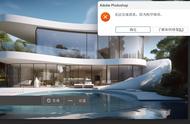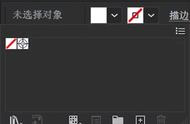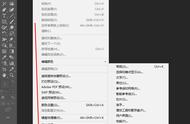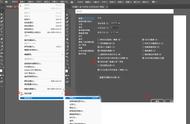4、添加背景音
本软件支持多个背景音随机选择,启用背景音并选择音频MP3所在的文件夹,软件会随机选取mp3音频作为背景音。您可以设置前景音音量、背景音音量。
5、插入图片
如需要图片转视频,您只需要把图片放至素材目录即可;支持的图片格式:jpg、png、bmp;插入规则:软件会自动根据所设置的值进行插入。
6、手动精剪
您可以双击或右键素材列表内的某个素材进行手动编辑;编辑完毕保存即可,软件会自动读取保存的数据来进行合成。

7、GPU加速(仅支持N卡)
目前使用的AI自动剪辑软件有的电脑是不支持GPU加速,特做下说明:
不支持加速的话不要勾选,但是那样做出来的视频太慢。
注意:根据自己电脑位数(有的电脑32位操作系统,有的64位数,右键点击我的电脑选择属性即可看到)和显卡型号、系列等自己选取哦
建议以下链接去下载更新:
点击文章底部:了解更多(查看教程)
8、自动识别去除原视频素材字幕
目前识别去除原视频素材字幕成功率还是比较高的,为短视频创作者节省了大量时间。但是需要注意的是有时会出现字幕去除不干净的问题,这点需要我们在寻找视频素材的时候尽量视频素材的字幕大小与位置尽量是统一的,这样软件的文字识别系统才能更好地识别原字幕,并进行模糊处理。
9、AI剪辑策略设置
建议随机截取视频素材1至6秒左右,如果视频素材准备的比较充足,可以不用勾选:“允许重复剪辑”,相反,如果视频素材准备的比较少,那么就要勾选上:“允许重复剪辑”。
10、最后注意事项
卡密与授权文件一定要保存好,以后软件升级时只需要把授权文件复制到新版本的软件文件夹中即,然后输入卡密登录即可;
为了防止软件被360等*毒软件误*,所以需要把软件添加的*毒软件的信任软件。
AI全自动剪辑软件实行一机一码,软件只能绑定一台电脑,安装之后是不能换绑电脑的,否则会无法使用。安装前请确定安装那台电脑,电脑配置越高,制作视频的速度越快,尤其是支出N卡的电脑,制作视频的速度非常快。
,